打印文件怎么调整清晰度 如何通过设置使打印的图片更清晰
更新时间:2023-12-21 11:57:15作者:xtyang
在日常工作和生活中,我们经常需要打印文件和图片,有时候我们可能会发现打印出来的文件或图片并不如我们期望的那样清晰。这可能会给我们带来一些困扰,因为清晰度不足的打印品质可能会影响我们对于细节的观察和使用体验。如何调整打印文件的清晰度呢?通过设置调整打印图片的清晰度是否可行呢?在本文中我们将探讨一些简单而有效的方法,帮助我们提升打印文件的清晰度,使打印的图片更加清晰。无论是在工作中还是在个人生活中,这些技巧都将对我们的打印体验产生积极的影响。
具体方法:
1.找到要打印的图片,右键点击选择【打开方式】-【windows】图片查看器。
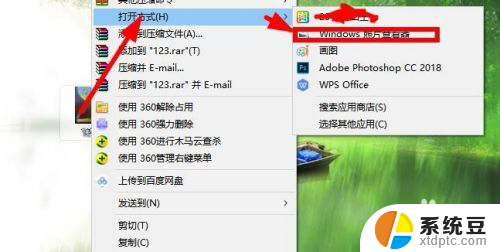
2.点击左上方的【打印图片】菜单,进入到打印编辑状态。
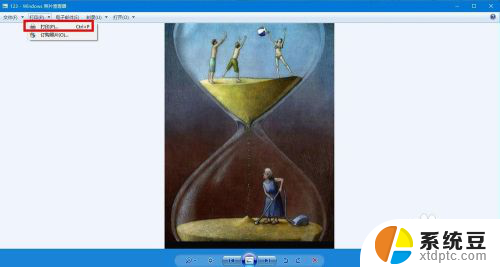
3.找到上方的【打印质量】选项,点击列表选择【最高质量】。
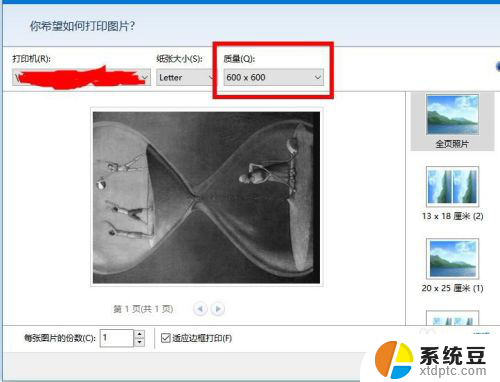
4.继续右键点击选择【美化图片】,对色彩和对比度等设置。
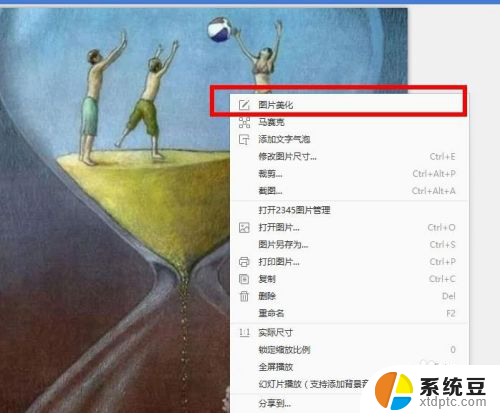
5.选择【打印机属性】,对打印机的属性进行调整。选择合适的打印机进行打印。

6.点击下方的【增强】选项,对不同的对比度进行调整。然后点击【确定】保存修改内容。

7.最后设置完成以后,点击右下方的【打印】选项就可以了。
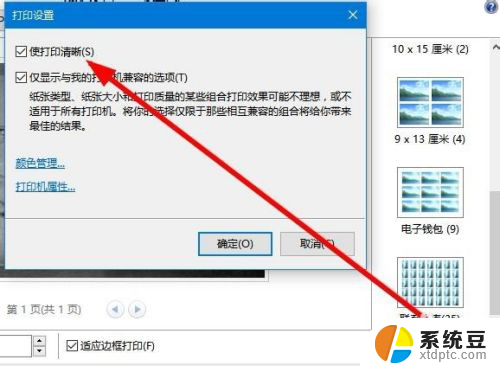
以上就是打印文件如何调整清晰度的全部内容,如果遇到这种情况,你可以按照以上步骤解决问题,非常简单快速。
打印文件怎么调整清晰度 如何通过设置使打印的图片更清晰相关教程
- wps插入的图片怎么调节清晰度 wps插入图片的清晰度调节方法
- 电脑屏幕清晰度怎么调最佳 电脑屏幕显示不清晰怎么办
- 打印图片时怎么调整大小 如何在打印图片时调整大小
- 打印小图片怎样打印 怎样调整打印图片的大小
- 惠普打印机打印黑白不清楚怎么调整怎么加墨 惠普打印机打印模糊原因
- 打印机打印怎么调整大小 打印机打印页大小设置方法
- 惠普打印机有清洗功能吗 HP Smart 清洁打印机打印头指南
- 打印机文件怎么打印出来 电脑如何选择打印机并打印文件
- 打印机打印照片不完整的解决办法 打印机打印出来的图片缺失部分怎么办
- 打印图片打印不出来怎么回事 图片打印出来是空白的
- 美版iphone12pro和国版有什么区别 iphone12pro美版和国行的配置差异
- 怎么关闭百度的无痕浏览 取消百度浏览器无痕浏览的方法
- 查询连接的wifi密码 电脑上查看WIFI密码步骤
- qq输入法符号怎么打 QQ拼音输入法如何打出颜文字
- 电脑屏幕如何锁屏快捷键 电脑锁屏的快捷键是什么
- 打印机脱机如何解决 打印机脱机显示怎么办
电脑教程推荐